f.lux програма за автоматично регулиране на яркостта на монитора
 Подходящото осветление на работното място и оптималните настройки за яркост и контраст за вашия монитор са едни от най-важните. Очите ни се уморяват много, когато трябва да гледат отблизо слаб монитор на ярка слънчева светлина или, обратно, постоянно да гледат ослепителното петно на монитора в тъмното.
Подходящото осветление на работното място и оптималните настройки за яркост и контраст за вашия монитор са едни от най-важните. Очите ни се уморяват много, когато трябва да гледат отблизо слаб монитор на ярка слънчева светлина или, обратно, постоянно да гледат ослепителното петно на монитора в тъмното.
Можете, разбира се, да регулирате ръчно нивото на яркост на монитора всеки път, когато светлината се промени, но това е доста тромаво. Програмистите намериха изход от тази ситуация и създадоха специални компютърни програми, които автоматично регулират нивото на осветеност на монитора в зависимост от времето на деня. Според мен най-успешната от този вид програми е безплатната помощна програма f.lux.
За да създадете комфортна среда за очите, f.luxсутрин и следобед настройва настройките на монитора, използвайки по-студени цветове, което субективно се възприема от нас като повишаване на яркостта на монитора. Но вечер и през нощта изображението на монитора изглежда „топло“, ставайки малко червеникаво, което създава по-благоприятни условия за работата на очите по това време на деня.
Ето например как изглежда изображението на компютърен монитор в слабо осветена стая с включена (вляво) и изключена (вдясно) програма f.lux:
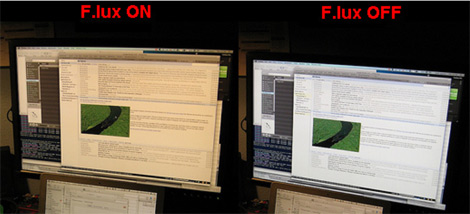
Програмата не само следи времето на деня, но дори на етапа на инсталиране определя географското местоположение на вашия компютър. Познаването на датата и часа, географската ширина и дължина позволява на програмата f.luxизчислете точно моментите на изгрев и залез, като промените цветовата температура (или цветовия профил) на вашия монитор според нуждите.
За да изтеглите програмата f.lux, щракнете върху този бутон:
Всеки потребител на компютър може да инсталира тази програма. Чрез стартиране на изтегления файл flux-setup.exeЩе видите следния прозорец с лицензионното споразумение:
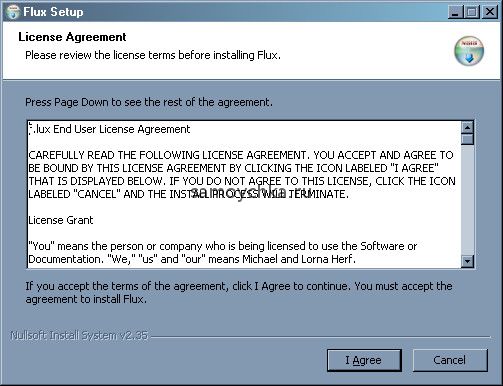
След натискане на бутона "Съгласен съм"Процесът на копиране на файлове започва:
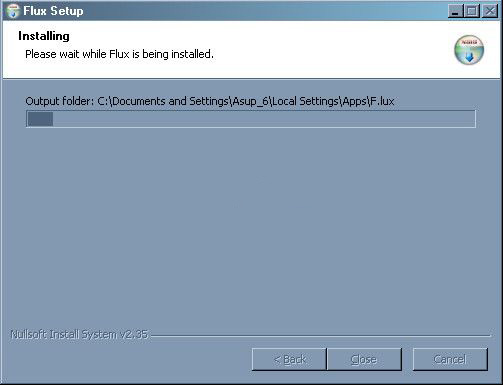
След като копирането приключи, бутонът става достъпен "Близо", като кликнете върху който ще завършите инсталационния процес f.lux. В системната област (долу вдясно до часовника) се появява икона на програмата, щракването върху нея с левия бутон на мишката отваря прозореца с настройки f.lux:
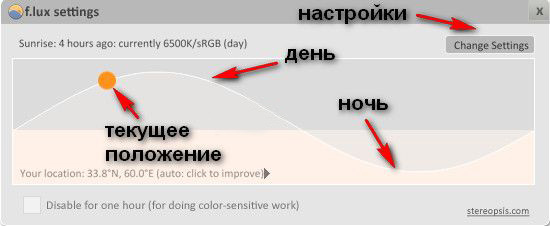
Този прозорец схематично показва позицията на слънцето над хоризонта, текущата цветна температура, времето, изминало от изгрев (или времето, след което слънцето ще залезе), както и вашата географска ширина и дължина. За да направите промени в настройките на програмата, трябва да щракнете върху бутона "Промяна на настройките"(или "Настройки"в по-нова версия f.lux):
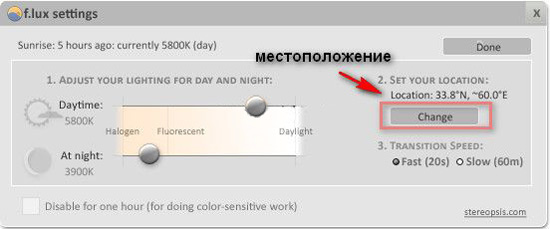
Разбира се, малко вероятно е да запомните вашите географски координати, така че за да проверите дали са определени правилно, щракнете върху бутона "Промяна"от дясната страна на прозореца (вижте фигурата по-горе). Появява се нов прозорец, в който можете да стартирате процеса на автоматично определяне на вашето географско местоположение чрез натискане на бутон „Намерете...“:
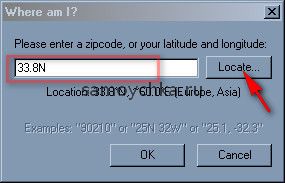
В прозореца, който се показва, ще видите Google карта и името на вашия (или най-близкия) град:
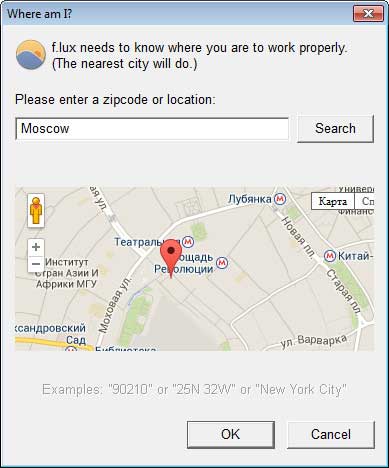
Ако изведнъж се окаже, че програмата f.luxсте направили грешка при определяне на географското си местоположение, можете да въведете името на вашия град с латински букви и да натиснете бутона "Търсене". Когато сте сигурни, че вашият град е намерен на картата на Google, щракнете върху бутона "ДОБРЕ".
Отново ще се върнете към прозореца с основните настройки на програмата. Сега можете да решите скоростта на промяна на дневните и нощните цветови режими:
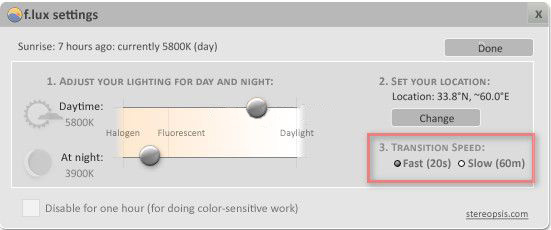
Има две възможности: Бърз- бързо (промяната става в рамките на 20 секунди) и Бавен -бавно (режимите се сменят в рамките на 1 час). Можете да промените тези режими в рамките на два дни, за да решите кой ви харесва най-много.
Е, може би най-важните настройки в програмата f.lux– това са настройките на цветовата температура за дневен и нощен режим. Тези настройки се правят с помощта на съответните плъзгачи и след това с натискане на бутона "Свършен":
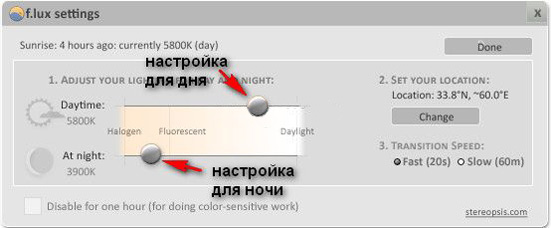
Когато местите тези плъзгачи наляво и надясно, ще забележите, че те не достигат краищата на цветните ленти. Но това ограничение се премахва лесно с натискане на бутон „Разширяване на обхвата“:
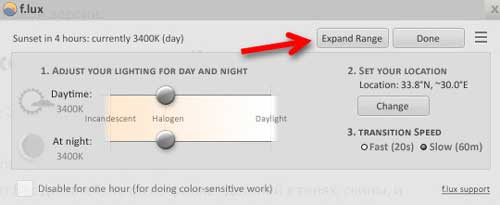
Веднага след това се появява прозорец, който ви предупреждава, че трябва да рестартирате компютъра си:
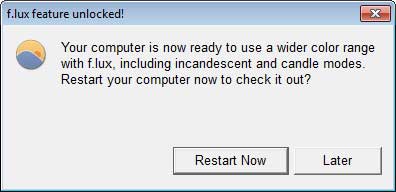
Ако натиснете "Рестартирай сега", компютърът ще се рестартира и вие ще можете да промените цветовата температура на монитора в по-широк диапазон.
Това е всичко за настройка на програмата. f.luxзавършен. Програмата се стартира автоматично при зареждане на компютъра и започва своята полезна работа, като регулира яркостта (цветовата температура) на вашия монитор в зависимост от времето на деня и прави работата ви на компютъра възможно най-удобна за очите.
Може би в началото ще ви се стори, че променяте цвета на монитора от програмата f.luxизкривява твърде много изображението, което се вижда на екрана (особено вечер и през нощта). Но ако оставите тази програма да работи поне един ден, вероятно ще забележите, че очите ви се уморяват много по-малко и работите на компютъра много по-удобно.
Понякога, разбира се, трябва да извършвате такава работа на компютър, когато изкривяването на цветовете е изключително нежелателно (работа с графики, корекция на цветовете на видео и т.н.). В този случай програмата f.luxможе да се деактивира за 1 час, като щракнете с десния бутон върху иконата на програмата в трея и изберете елемента от менюто „Деактивиране за час“:
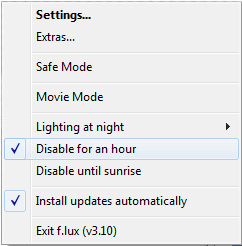
Ако сте прочели статията дотук и все още нямате ясна представа как се инсталира, работи и конфигурира програмата f.lux, след което гледайте кратко двуминутно видео за тази програма:
съвет: За по-лесно гледане на видеоклипа, разгънете го на цял екран с помощта на бутона.
Както можете да видите от това видео, инсталирането и конфигурирането на програмата f.luxотнема малко повече от минута. Трябва само да го настроите веднъж и той автоматично ще започне да се грижи за очите ви.
Търся онлайн отзиви за f.lux, срещнах твърдението, че поради превантивния си ефект, f.luxе първата програма, която трябва да използва всеки човек, който прекарва дълго време седнал пред компютъра си. Напълно съм съгласен с това заключение, аз самият го използвам f.luxи ви каня да видите от собствен опит колко полезна е тази малка компютърна програма за очите ви.
